Apr 27, 2024 • Gearchiveerd naar: Recover & Repair Files • Bewezen oplossingen
Er zijn veel manieren waarop je verwijderde bestanden van USB kunt herstellen zonder software. Het op software gebaseerde herstel is in dit opzicht een beetje moeilijk. Het is omdat er een aantal problemen zijn waarmee je te maken krijgt als het om dit soort downloads gaat. Je moet software aanschaffen of de crack downloaden, wat niet zo goed is voor het welzijn van je pc.
- Deel 1: Is het mogelijk om verwijderde bestanden zonder software te herstellen?
- Deel 2: Hoe verwijderde bestanden zonder software op Windows te herstellen?
- Deel 3: Hoe verwijderde bestanden zonder software op Mac te herstellen?
- Deel 4: Wat te doen als de bovenstaande methodes er niet in slagen verloren bestanden te herstellen?
Deel 1: Is het mogelijk om verwijderde bestanden zonder software te herstellen?
Het simpele antwoord is: ja, het kan met gemak en perfectie worden gedaan en je hebt geen specialisatie nodig om ervoor te zorgen dat het werk gedaan wordt. Er kunnen vele manieren worden toegepast om ervoor te zorgen dat het beste resultaat gegenereerd wordt. Je kunt verwijderde bestanden ook zonder software op Mac herstellen. De op software gebaseerde oplossingen zijn echter het beste, maar soms werken deze methodes ook op hun best.
Dingen om te onthouden bij het verliezen van gegevens
Hoe ernstig is het?
Gegevensverlies is niet zomaar een typisch verlies. Je moet ervoor zorgen dat de informatie niet wordt geschonden. Als dit gebeurt, neem dan onmiddellijk contact op met de experts. Het shift-delete-herstel zonder software is alleen mogelijk als je de oorzaak kent.
Welke gegevens zijn verloren gegaan?
Je moet weten welk type gegevens verloren is gegaan. Het is belangrijk omdat je hierdoor een strategie kunt bepalen. Het zonder software herstellen van permanent verwijderde bestanden op Windows 10 is alleen mogelijk als je weet hoeveel gegevens verloren zijn gegaan en wat voor soort gegevens het waren. Het soort gegevens dat verloren is gegaan, laat je weten welke actie moet worden ondernomen.
Wees altijd alert
Het is mogelijk dat er gegevensverlies is opgetreden als gevolg van interne problemen met het systeem. Je moet extra voorzichtig zijn met de gegevens die na het verlies achterblijven. Om verwijderde bestanden uit de prullenbak van Windows 10 zonder software te herstellen, moet je waakzaam genoeg zijn om ervoor te zorgen dat alle processen correct worden gevolgd. Gegevensverlies treedt nooit op als je zorgvuldig bent en ervoor zorgt dat de voorzorgsmaatregelen worden genomen.
Zoek naar de hersteltechnieken
Je moet zoeken naar de technieken die kunnen worden toegepast om het werk gedaan te krijgen. Vraag altijd het beste hersteladvies van een expert voordat je verdergaat. Om verwijderde bestanden uit Windows 7 zonder software te herstellen, moet je ervoor zorgen dat de hersteltechnieken volledig bekend zijn. De juiste hersteltechnieken zijn belangrijk om ervoor te zorgen dat je de beste resultaten behaalt.
Deel 2: Hoe verwijderde bestanden zonder software op Windows te herstellen?
Het shift-delete-herstel zonder de software is heel eenvoudig geweest en dit allemaal dankzij de technieken die erbij betrokken zijn. Er zijn eenvoudige methodes die kunnen worden toegepast om het probleem volledig te verhelpen. Het is bewezen dat deze methodes werken en worden door deskundigen aanbevolen om het werk gedaan te krijgen. Je krijgt de verloren gegevens in een oogwenk terug als het juiste proces en de juiste stappen worden gevolgd.
Methode 1: Herstel van de vorige versie
Dit is veruit de gemakkelijkste en meest gebruikte methode om ervoor te zorgen dat het werk met gemak wordt gedaan. De stappen die in dit verband moeten worden gevolgd, worden hieronder vermeld.
Stap 1. Klik met de rechtermuisknop op de map waarvan je de vorige versie wilt herstellen. Klik op Eigenschappen in het menu dat verschijnt.
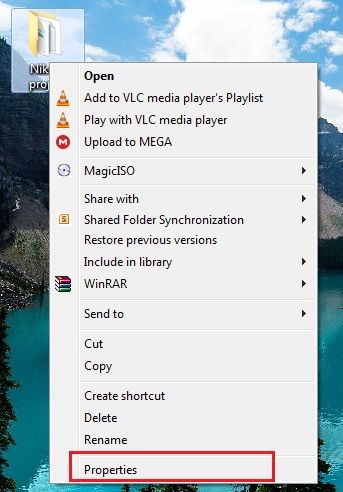
Stap 2. Ga naar het tabblad "Vorige versie" om er zeker van te zijn dat de oudere versie is hersteld. Zodra de versie is gevonden, klik je op de knop Herstellen om de gegevens te herstellen.
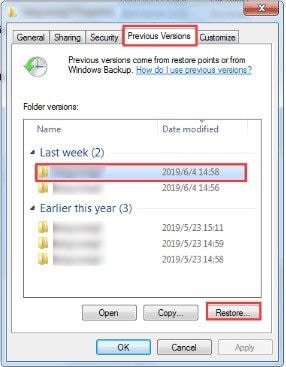
Opmerking: Deze methode werkt niet op alle mappen. Dat betekent dat bepaalde mappen geen dergelijke back-up of eerdere versies hebben. Als dit het geval is, moeten de gegevens met behulp van software worden opgehaald in plaats van zonder.
Methode 2: Herstellen vanaf een back-up
Dit is een minder gebruikelijke methode en daarom is de toepassing niet zo populair als je zou denken. Om er zeker van te zijn dat de methode werkt, moet je het proces volgen zoals hieronder.
Zoek naar het configuratiescherm vanuit het Startmenu en ga vervolgens naar Back-up en herstel deze vanuit de interface die verschijnt. In het volgende venster dat verschijnt, moet je op de knop 'Mijn bestanden herstellen' klikken om de gegevens zonder enige software te herstellen.
Opmerking: Dit proces werkt alleen als de Windows-back-upfunctie is ingeschakeld. Als je deze functie niet hebt ingeschakeld, werkt deze methode helemaal niet.
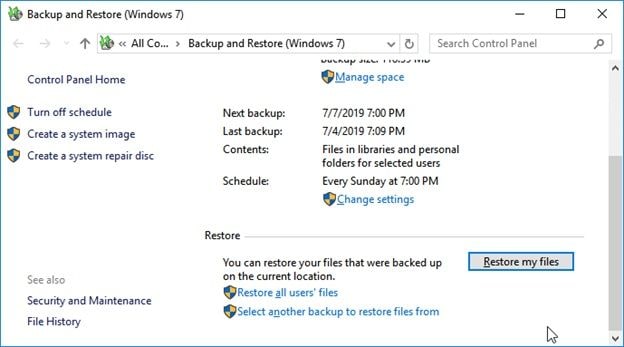
Meer gerelateerde artikelen:
Methode 3: Herstel met behulp van de commandoprompt
Deze methode is een beetje technisch en daarom moet je deze onder deskundige begeleiding volgen. Er zijn bepaalde commando's die je moet uitvoeren om de gegevens met succes te herstellen. Het volledige proces is als volgt:
Voer de commandoprompt uit als admin en zodra deze is geopend, schrijf je het commando chkdsk C: /f. Zodra de controle is voltooid, typ je het commando ATTRIB -H -R -S /S /DC:*.*. Het volledige proces is gedemonstreerd in de onderstaande afbeelding.
Opmerking: Je moet tijd besteden aan de commando's om de gerelateerde processen te voltooien. Als dit niet het geval is, kan er sprake zijn van gegevenscorruptie die je hele systeem zal infecteren.
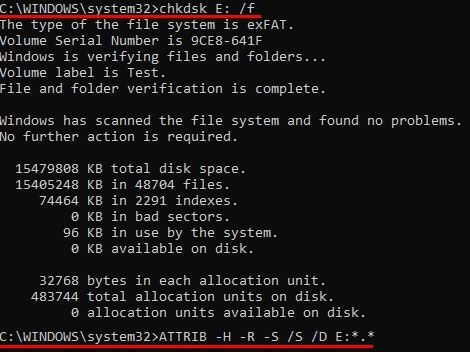
Deel 3: Hoe verwijderde bestanden zonder software op Mac te herstellen?
Het gegevensherstel zonder software op Mac is ook mogelijk en de processen zijn eenvoudig. De processen moeten worden geïmplementeerd zoals ze in het systeem zijn geïntegreerd. Deze processen worden hieronder uitgelegd.
Methode 1: Herstel bestanden uit de prullenbak
Het maakt niet uit hoe je de gegevens naar de prullenbak hebt verplaatst, je kunt deze eenvoudig herstellen. De methode is in het systeem geïntegreerd en kan worden gebruikt om verwijderde bestanden zonder software uit de prullenbak te herstellen. Zodra de prullenbak is geopend, kun je de bestanden naar de gewenste locatie slepen of met de rechtermuisknop klikken en "Terugzetten" selecteren om er zeker van te zijn dat je de verplaatste gegevens terugkrijgt. Onderstaande afbeelding zal je volledig begeleiden.
Opmerking: De Mac-software is zo gemaakt dat deze de bestanden slechts 30 dagen in de prullenbak bewaart. Zodra 30 dagen zijn verstreken, worden de gegevens automatisch verwijderd. Dit betekent dat je na deze periode de gegevens alleen nog via de software kunt herstellen.
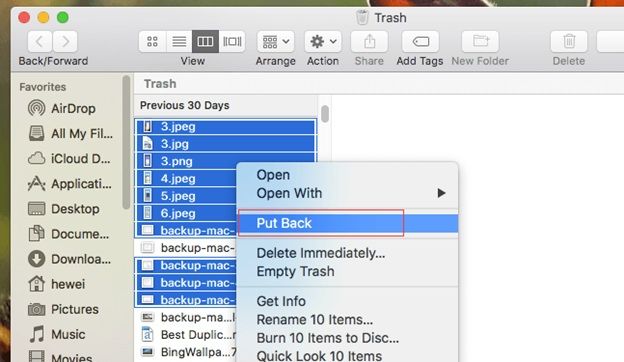
Methode 2: Herstel van Time Machine-back-up
Dit is een andere belangrijke functie die in de Mac is geïntegreerd. Het mooie is dat het zelfs als de prullenbak is geleegd kan worden gebruikt om de bestanden te herstellen. De back-upbestanden van de Time Machine zijn erg belangrijk en kunnen worden hersteld met behulp van het proces zoals hieronder.
Stap 1. Druk op het "Spotlight"-pictogram en typ Time Machine om toegang te krijgen.
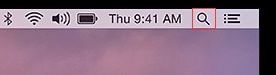
Stap 2. Klik op de time machine zodra je hem hebt gevonden.
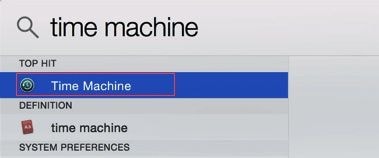
Stap 3. Klik op de pijl rechts van de time machine en scroll om de verwijderde bestanden te bekijken. Selecteer de bestanden met behulp van de commandotoets en druk op de herstelknop om de bestanden volledig te herstellen.
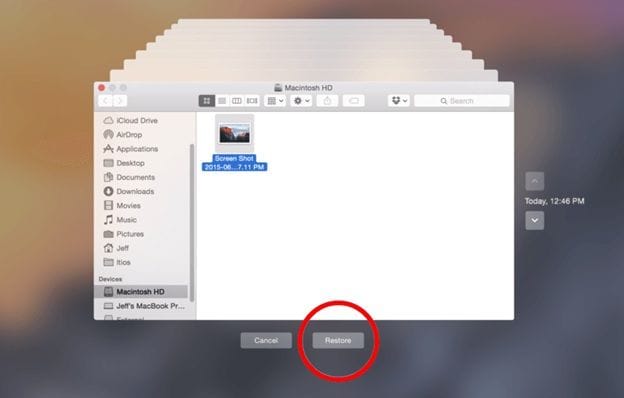
Andere methodes om verwijderde bestanden op Mac te herstellen
Andere processen kunnen worden gevolgd om ervoor te zorgen dat de verwijderde bestanden op de Mac worden hersteld. Deze methodes omvatten:
- De optie Ongedaan maken
- Terminalcommando
De optie Ongedaan maken
Deze methode is alleen van toepassing als je de bestanden hebt verwijderd en de gegevens onmiddellijk wilt herstellen. Het werkt niet als de prullenbak is geleegd en de gegevens permanent zijn verwijderd. Druk gewoon op Bewerken > Verplaatsing van het bestand ongedaan maken om het bestand terug te zetten naar de oorspronkelijke positie.
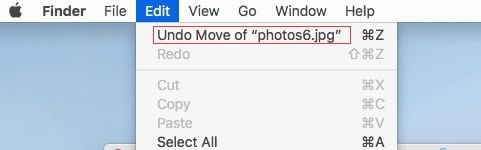
Terminalcommando
Dit is een commando dat rechtstreeks toegang krijgt tot de shell van de software en ervoor zorgt dat de gegevens worden hersteld. Ga naar Toepassingen > Hulpprogramma's > Toegang tot de terminal-app. Typ de gemarkeerde commando's om er zeker van te zijn dat de gegevens op de oorspronkelijke plaats zijn hersteld.
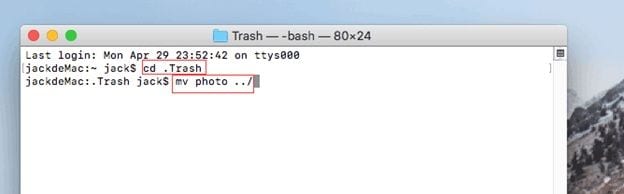
Deel 4: Wat te doen als de bovenstaande methodes er niet in slagen verloren bestanden te herstellen
Maak je geen zorgen, want er is een uitweg. Recoverit Data Recovery is een van de beste en meest geavanceerde programma's. Het voert het shift-delete-bestandsherstel uit met software die mogelijk is en doet dit met perfectie. Het programma is heel gemakkelijk te gebruiken en de functies die erin zijn geïntegreerd zijn zeer aan te raden. Er zijn veel softwareprogramma's, maar geen enkele kan de perfectie van dit programma evenaren.

Recoverit Data Recovery, de beste bestandsherstelsoftware
- Het programma helpt je om met gemak en perfectie meer dan 1000 bestanden en gegevenstypes te herstellen.
- De interface van het programma is zodanig dat het bedieningsgemak mogelijk maakt en daardoor het gegevensherstel eenvoudig maakt.
- Ongeacht de oorzaak van het gegevensverlies kun je er zeker van zijn dat de gegevens gemakkelijk kunnen worden hersteld.
Stapsgewijs proces voor Windows
Stap 1: Start het programma
Zodra het programma is gedownload en geïnstalleerd, moet je het starten om toegang te krijgen tot de hoofdinterface.

Stap 2: Selecteer de locatie
Selecteer de locatie waarvan je de gegevens wilt herstellen.

Stap 3: De partitie scannen
Je moet de partitie scannen om er zeker van te zijn dat de gegevens worden hersteld.

Stap 4: Bekijk een preview van de bestanden en sla deze op
Bekijk een voorbeeld van de herstelde bestanden en sla de bestanden op die je wilt om het proces volledig te voltooien.

Opmerking: De stappen impliceren het herstellen van gegevens van een Windows-computer. Als je gegevens van de Mac wilt terughalen, hoef je alleen maar de Mac-versie te downloaden en vrijwel dezelfde stappen te ondernemen.
Conclusie
Recoverit Data Recovery is het beste en meest geavanceerde programma dat wordt aanbevolen om gegevens te herstellen. Het gegevensherstel via deze software is snel, eenvoudig en betrouwbaar. Je hoeft geen problemen te krijgen, probeer dit programma gewoon eens. Het is handige software en daarom wordt het shift-delete-bestandsherstel zonder software helemaal niet aanbevolen, omdat deze handige oplossing beschikbaar is.




Adriaan Willems
staff Editor
Generally rated4.5(105participated)